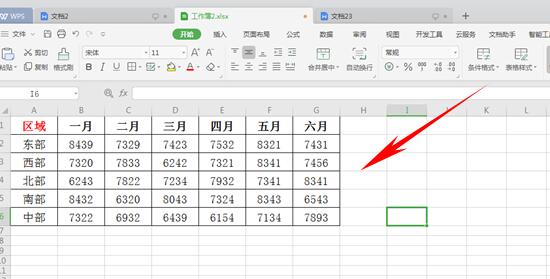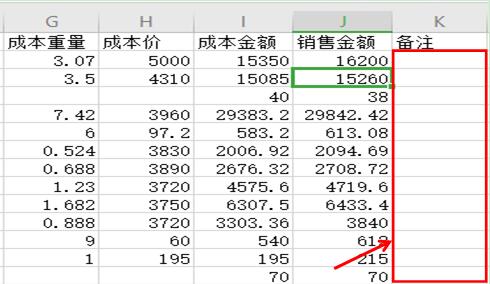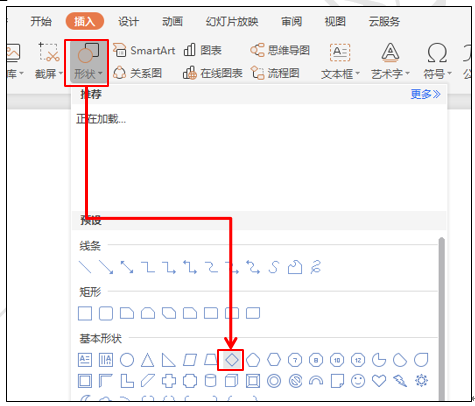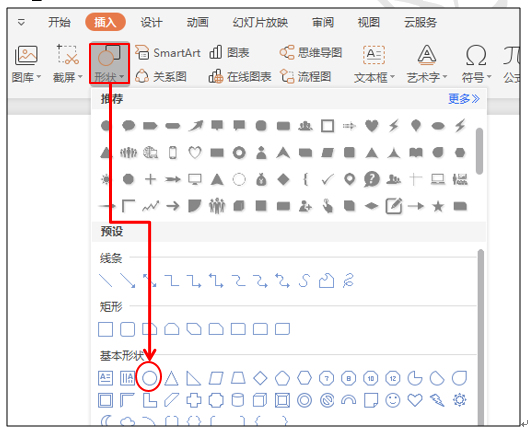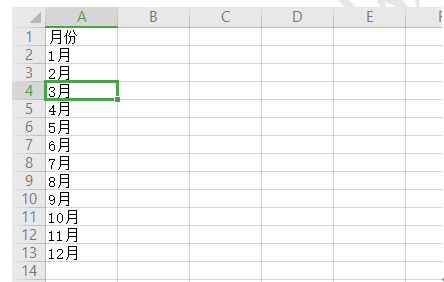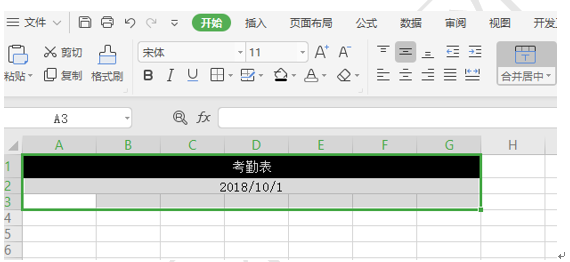wps如何根据条件求和 wps表格如何求和
我们在工作中经常会遇到达到某个条件求和的情况,令很多的小伙伴们很是头疼,有的小伙伴采用一个一个筛选的方法进行处理,这种方法可行,但是遇到数据量大的表格,就觉得很难提高工作效率。那么有没有一种简单的方法来处理这种条件求和呢?
下面我们给小伙伴们介绍一种WPS表格里面SUMIF函数的应用 ,能够帮助小伙伴们解决这个问题。如下图:
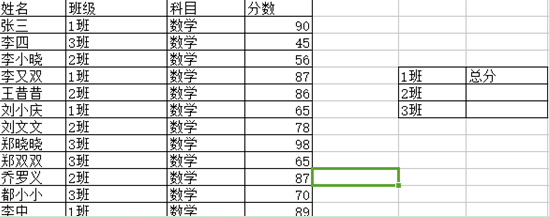
首先,我们在总分那一格输入公式=SUMIF(区域,条件,条件区域),区域代表的是对那个区域的条件进行筛选,条件就是根据哪个条件进行,求和区域就是要进行求和的那一列数据。如下图,区域是班级那一列,条件为1班,条件区域为分数那一列。敲回车键,就会得出1班的总分数:
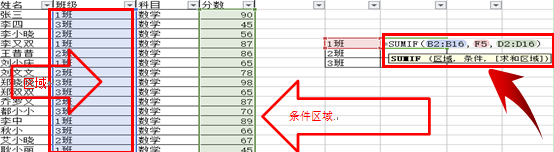
然后,我们把光标放在公式那一栏的右下角,等光标变成+字的时候,向下拖动,下面的条件公式数据会自动填充。如下图:
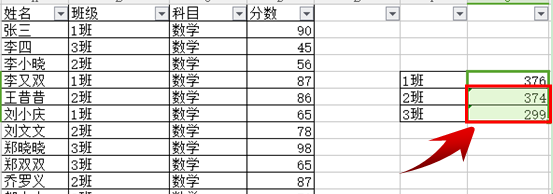
这个时候,我们双击二班后面的单元格会发现,里面的区域发生了变化,这个时候算出来的数据当然是不正确的,如下图:
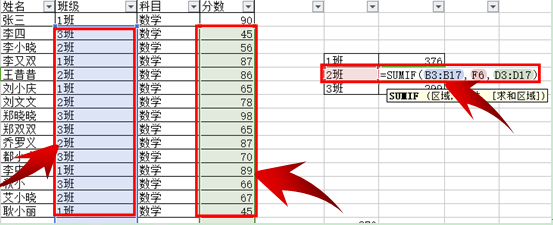
那么这个时候我们该怎么办呢?首先,我们按ESC键返回,然后重新双击第一个公式,把光标放在第一个区域,然后按F4键或者(Fn键+F4键同时按),把它变成绝对引用,求和区域类同,得出新的公式,然后敲回车键。如下图:
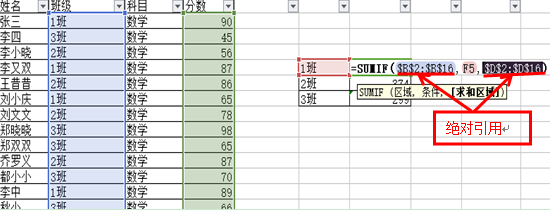
然后再以同样的方法拖动鼠标得出新的数据,这个时候,我们双击第二个公式后会出现区域发生了更新,变成了正确的区域。SUMIF函数也就完成了正确的求和。如下图:
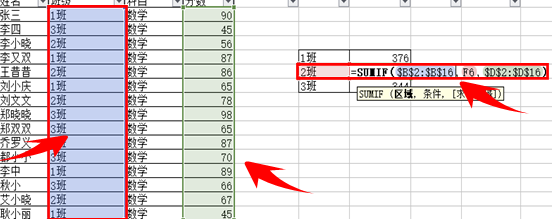
ps:如果你想学习互联网推广没有人指导,可以加客服QQ2121882157,有偿顾问。声明:本文内容转载自互联网,该文观点仅代表作者本人。本站仅提供信息存储空间服务,不拥有所有权,不承担相关法律责任。如发现本站有涉嫌抄袭侵权/违法违规的内容,请联系客服删除。